怎么关掉win10自动更新 如何关掉win10自动更新功能
更新时间:2023-07-25 09:51:38作者:xinxin
很多用户在日常操作win10电脑的时候,也时常会遇到微软发送的更新推送消息弹出的情况,而有些用户担心在更新完win10系统之后会有新的运行问题出现,因此也不会随意进行更新,可是怎么关掉win10自动更新呢?其实方法很简单,下面小编就给大家讲解关掉win10自动更新功能设置方法。
推荐下载:win10专业版破解
具体方法:
1、先打开电脑,然后右击此电脑;
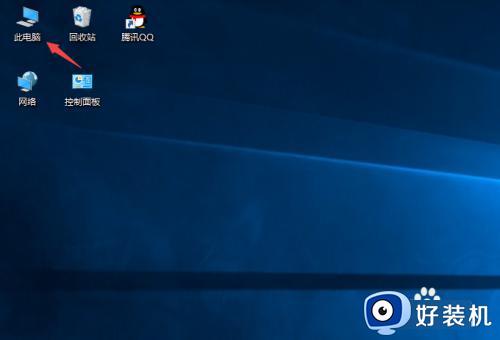
2、之后点击管理;
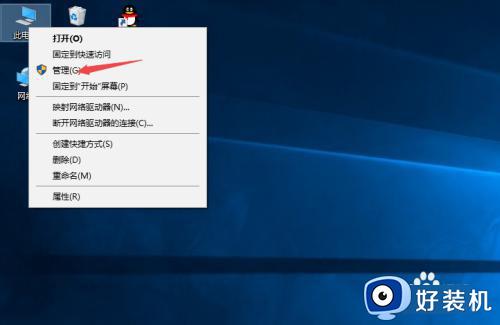
3、然后点开服务和应用程序;
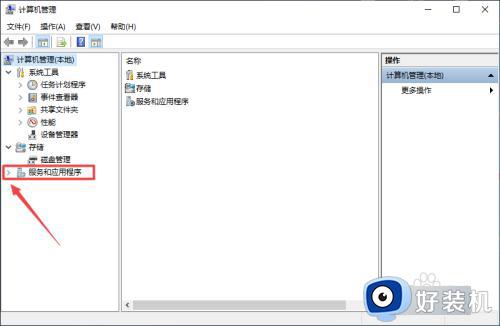
4、之后点击服务;
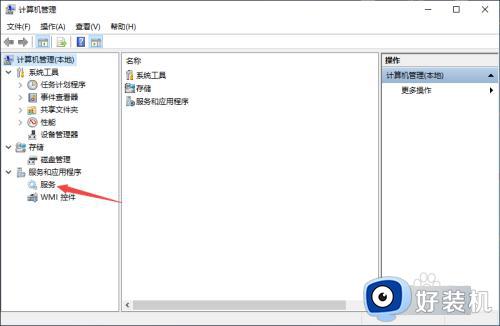
5、然后双击Windows Update;
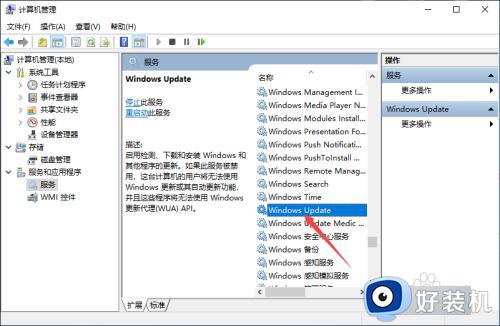
6、之后点击启用类型后面的下拉箭头;
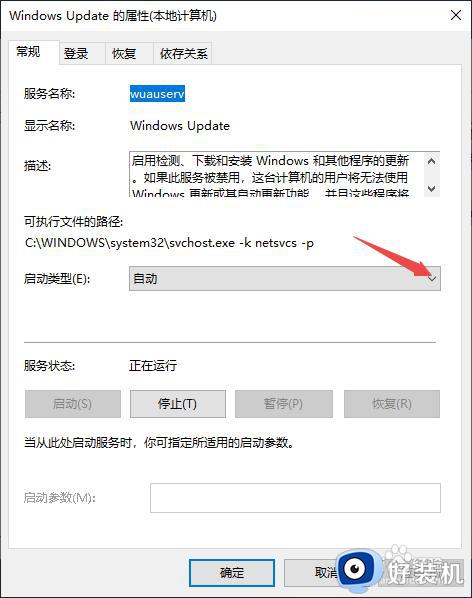
7、之后点击禁用;
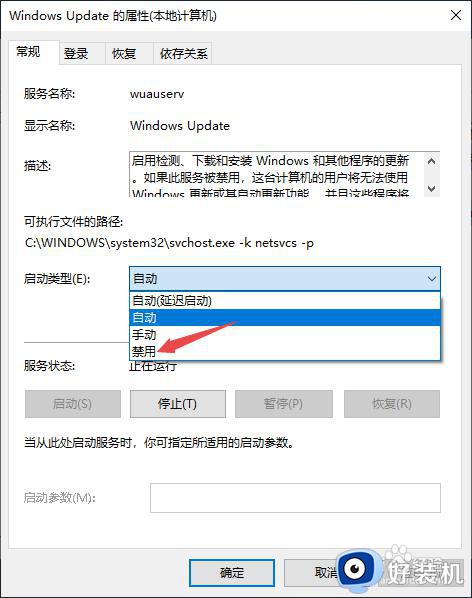
8、最后点击应用和确定即可。
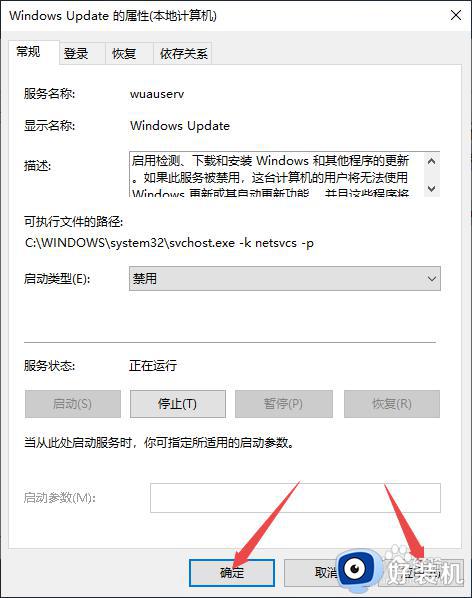
上述就是小编告诉大家的关掉win10自动更新功能设置方法全部内容了,如果有不了解的用户就可以按照小编的方法来进行操作了,相信是可以帮助到一些新用户的。
怎么关掉win10自动更新 如何关掉win10自动更新功能相关教程
- win10 关闭自动更新的方法 win10如何关掉自动更新
- win10自动更新关不掉怎么办 win10关闭系统更新关不了如何处理
- 怎么彻底关掉win10自动更新 win10永久关闭更新设置方法
- win10关自动更新的操作方法 怎么关掉win10的自动更新
- 关闭win10自动更新的方法是什么 win10自动更新关闭设置方法
- 怎么关闭Win10电脑的自动更新功能 Win10如何关闭电脑自动更新
- 微软win10更新怎么永久关闭 如何彻底关掉微软win10更新
- win10关闭自动更新的方法 win10如何禁用自动更新功能
- win10系统怎么关闭电脑自动更新 如何关闭win10电脑的自动更新
- win10系统永久关闭自动更新的方法 win10系统如何彻底永久关闭自动更新
- win10拼音打字没有预选框怎么办 win10微软拼音打字没有选字框修复方法
- win10你的电脑不能投影到其他屏幕怎么回事 win10电脑提示你的电脑不能投影到其他屏幕如何处理
- win10任务栏没反应怎么办 win10任务栏无响应如何修复
- win10频繁断网重启才能连上怎么回事?win10老是断网需重启如何解决
- win10批量卸载字体的步骤 win10如何批量卸载字体
- win10配置在哪里看 win10配置怎么看
win10教程推荐
- 1 win10亮度调节失效怎么办 win10亮度调节没有反应处理方法
- 2 win10屏幕分辨率被锁定了怎么解除 win10电脑屏幕分辨率被锁定解决方法
- 3 win10怎么看电脑配置和型号 电脑windows10在哪里看配置
- 4 win10内存16g可用8g怎么办 win10内存16g显示只有8g可用完美解决方法
- 5 win10的ipv4怎么设置地址 win10如何设置ipv4地址
- 6 苹果电脑双系统win10启动不了怎么办 苹果双系统进不去win10系统处理方法
- 7 win10更换系统盘如何设置 win10电脑怎么更换系统盘
- 8 win10输入法没了语言栏也消失了怎么回事 win10输入法语言栏不见了如何解决
- 9 win10资源管理器卡死无响应怎么办 win10资源管理器未响应死机处理方法
- 10 win10没有自带游戏怎么办 win10系统自带游戏隐藏了的解决办法
